Tutorial per apprendere i passaggi per l'installazione di Skype su Rocky Linux 8 utilizzando il terminale di comando per la messaggistica istantanea.
Skype è il messaggero voice-over-IP di Microsoft che può essere utilizzato per chiamate vocali su Internet gratuitamente e funzioni di messaggistica istantanea e trasferimento dati. È possibile anche la videochiamata. Ecco alcune funzioni comuni che otteniamo in Skype:
È una multipiattaforma, quindi disponibile per tutti i sistemi operativi più diffusi. Skype è generalmente gratuito, ma ci sono alcune funzionalità che potrebbero comportare dei costi. Se accedi a questi, sarai preventivamente avvisato da Skype che stai utilizzando funzioni a pagamento.
Il tuo account Skype include il download di video e chiamate vocali in tutto il mondo tramite Internet (ad altri utenti Skype); i messaggi istantanei e la trasmissione di dati sono funzionalità gratuite. Considerando che Chiamate verso cellulare o rete fissa; L'invio di SMS e videochiamate di gruppo con un massimo di 10 partecipanti è a pagamento.
Passaggi per installare Skype per Linux su Rocky Linux 8
I passaggi qui riportati possono essere utilizzati per altri sistemi operativi Linux basati su Redhat come CentOS, Fedora, Oracle Linux e altri...
1. Aggiungi il repository Skype
Come qualsiasi altro software proprietario, anche Skype Messenger non è disponibile per l'installazione utilizzando il repository di sistema predefinito di Rocky Linux 8. Per questo, dobbiamo aggiungere il repository ufficiale fornito dai suoi sviluppatori di RHEL Linux. Basta aprire il terminale del tuo sistema ed eseguire il seguente comando:
sudo tee /etc/yum.repos.d/skype-stable.repo<<EOF [skype-stable] name=Skype - STABLE baseurl=https://repo.skype.com/rpm/stable/ gpgcheck=1 repo_gpgcheck=1 gpgkey=https://repo.skype.com/data/SKYPE-GPG-KEY EOF
2. Aggiorna Rocky Linux 8
Dopo aver aggiunto il repository utilizzando il passaggio precedente, eseguire il comando di aggiornamento del sistema. Questo aggiornerà la cache del gestore pacchetti DNF, in modo che il sistema possa riconoscere il repository appena aggiunto.
sudo dnf update
3. Installa Skype Messenger su Rocky Linux 8
Ora il nostro sistema Linux è pronto per scaricare e installare Skype utilizzando il gestore di pacchetti DNF. Proprio come qualsiasi altra normale applicazione open source. Per questo usa il comando dato:
sudo dnf install skypeforlinux
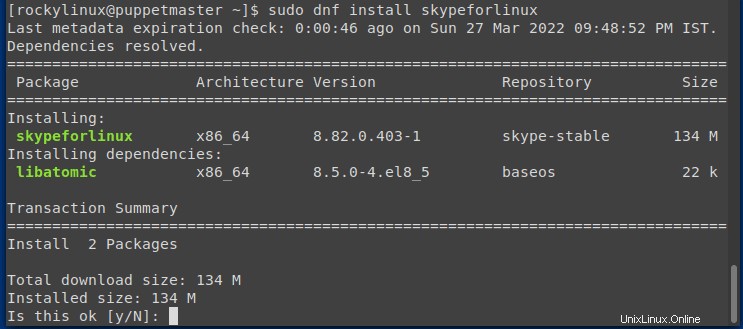
4. Esegui Microsoft Messenger
Una volta completata l'installazione di Skype per Linux, possiamo eseguire questa applicazione di messaggistica utilizzando un terminale o un lanciatore di applicazioni. Qui ti mostreremo entrambi.
Tramite terminale
Se vuoi eseguire Skype Messenger utilizzando il terminale, esegui il comando:
skype
questo avvierà l'applicazione direttamente dal tuo terminale. Tuttavia, quando chiudi il terminale, questo chiuderà anche il messenger. Per risolvere questo puoi usare
skype &
L'utilizzo di e commerciale sing dopo il comando eseguirà l'app in background e libererà il terminale per qualsiasi altro uso.
tramite Avvio applicazioni:
Il modo migliore è fare clic su Attività opzione fornita nella barra delle applicazioni e cerca questa applicazione installata. Quando viene visualizzata la sua icona, fai clic per eseguire lo stesso.
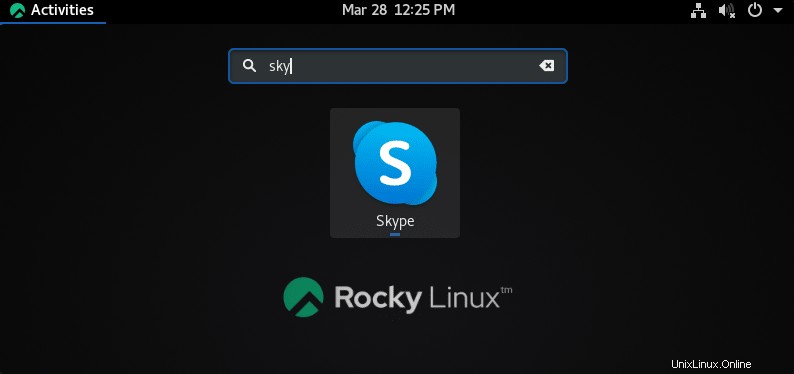
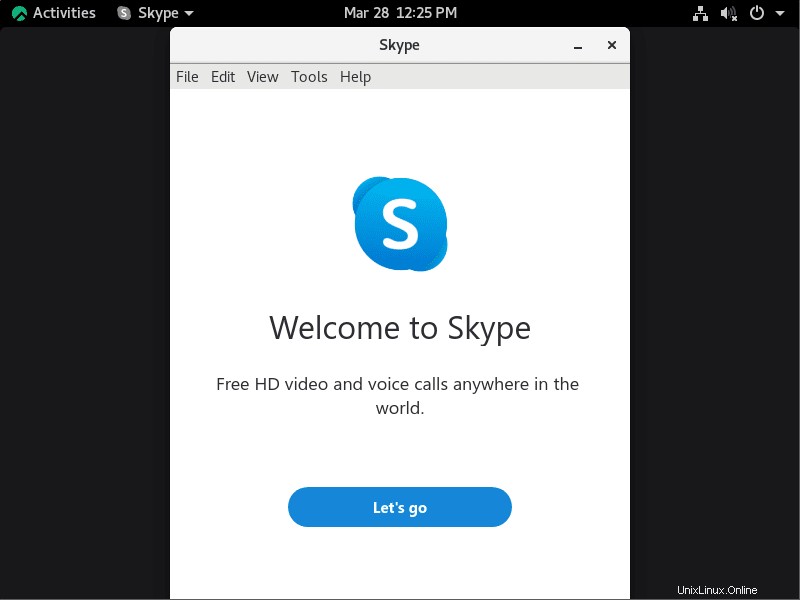
5. Come aggiornare o aggiornare
Poiché abbiamo utilizzato il repository ufficiale di Skype per installarlo. Pertanto, gli aggiornamenti futuri per le applicazioni possono essere facilmente scaricati e installati utilizzando il comando di aggiornamento del sistema, ad esempio
sudo dnf update --refresh
6. Disinstalla o rimuovi Skype
Coloro a cui non piace Skype e vogliono rimuoverlo da Rocky Linux 8 possono utilizzare il comando indicato di seguito. Sarà lo stesso di quello di installazione, però, con il parametro “rimuovi”.
sudo dnf remove skypeforlinux
Per rimuovere anche il repository Skype aggiunto:
sudo rm /etc/yum.repos.d/skype*.repo
Nota :Se hai rimosso anche il repository, in futuro per installare Skype dovrai aggiungerlo di nuovo.
Nota finale:
Questo era il modo semplice non solo per installare Skype su Rocky Linux 8, ma anche per aggiornare e rimuovere lo stesso. Skype è un'applicazione gratuita ma ampiamente utilizzata a livello professionale, tuttavia, la sua popolarità tra gli utenti sta lentamente diminuendo a causa di altre applicazioni come Zoom. Puoi imparare:come installare Zoom su Rocky Linux 8 se lo desideri.